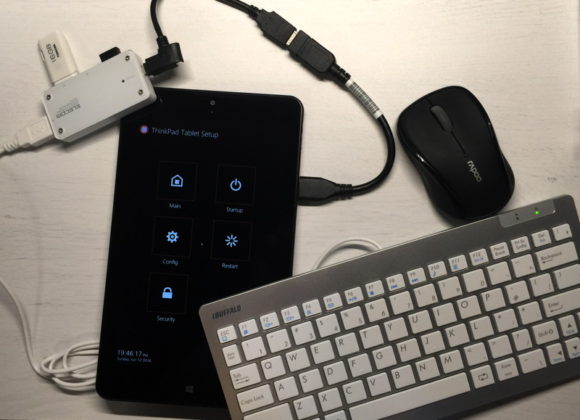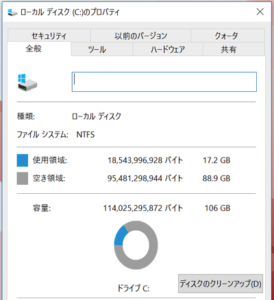手持ちのThinkPad8(Windows8.1モデル)にWindows10をクリーンインストールした覚書。
マイクロソフトからWindows10をダウンロードし、起動用USBメモリを作成。
これを使いThinkPad8を起動する。USBからの起動はBIOSで設定が必要。
ThinkPad8のBIOS画面を表示するには「ボリュームの上ボタンを押しながら電源ボタン」である。
正しくは「電源OFFの状態から電源ボタンをまず押し、押したままボリュームの上ボタンを押す。2つのボタンを押したままにすると液晶のバックライトがつくのがわかるから、その時点でボタンを押すのをやめる。」である。
BIOSが起動したら、Startup設定へ。Boot順が右側に表示されているのでUSB HDDをタッチ&ドラッグで最上段に移動させる。この後はクリーンインストール終了後にドライバを入れるまではタッチパネルは効かないので、USBキーボードとマウス(もちろん起動用のUSBメモリも)を接続しておく。
Save&ExitでBIOSから抜けると、USBメモリからWindowsインストールプログラムが起動する。後はWindows10の標準インストールなので割愛する。
注意しておくことといえばインストール先のいわゆるCドライブの容量が不足していたり、暗号化されていたりすると、そこにはインストールできないので事前になんとかしておく。
クリーンインストール後にドライバ類を入れるのだが、Lenovo謹製のアプリケーションはなるべく入れたくない。その思いで厳選した結果、下記の9つのドライバを導入することにした。(全てLenovoのサポートページから最新版がダウンロードできる。)
| Lenovo 省電力ドライバー | n1mku09w.exe |
| ホットキー機能統合 | r09vu09w.exe |
| Realtek ALC5672 オーディオ ドライバー | gta105ww.exe |
| ThinkPad モニター ファイル | geoi18ww.exe |
| Broadcom BCM4324 ワイヤレス LAN ドライバー | gtw503ww.exe |
| Broadcom BCM4324 Bluetooth ドライバー | gtww03wj.exe |
| Intel セキュリティ ドライバー | gtz102wj.exe |
| Intel プラットフォーム デバイス ドライバー | gtha04ww.exe |
| Adaptive Brightness レジストリ パッチ | osfw38ww.exe |
この時点で書くのも何だが、ドライバを入れるまではWi-Fiも動作していないようなので、必要なドライバは別のPCでダウンロードするか、事前にしておく必要がある。
ドライバ類を全てインストールすると、もう普通に使える状態になる。気持ちの問題かもしれないが軽くなったような気がする。
仕上げにスリープ死対策としてデバイスマネージャーでBroadcom 802.11abgn Wireless SDIO Adapterのプロパティ「Wake Up Mode」の値を「Wake up Frame」に設定しておく。
以上でスリープ死や夜中にバッテリーをバカ食いする現象もなくなって、非常にいい感じに仕上がり、まだしばらくは現役で仕事をしてもらう決意をしたのであった。
付属のOffice 2013 Home&Business をインストールした後のCドライブの様子はこんな感じ。